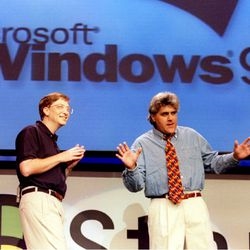AutoCAD ရေးဆွဲထားသည့်အခါစီမံကိန်းစာရွက်စာတမ်းများကိုတက်ဆွဲခုနှစ်, ကြိမ်ရှိပါတယ်, ဥပမာ, စာချွန်လွှာအတွက် Microsoft Word ကိုဖွင့်ရေးဆွဲစာသားစာရွက်စာတမ်းလွှဲပြောင်းခံရဖို့လိုအပ်ပါတယ်။ နှုတ်ကပတ်တော်၌တည်းဖြတ်သည့်အခါအလွန်အဆင်ပြေ, AutoCAD အရာဝတ္ထုများတွင်ရေးဆွဲလျှင်တစ်ပြိုင်နက်ပြောင်းလဲနိုင်ပါသည်။
နှုတ်ကပတ်တော်၌ AutoCAD ထံမှစာရွက်စာတမ်းရွှေ့ဖို့ဘယ်လိုသတင်းအချက်အလက်အဘို့, ဤဆောင်းပါး၌စကားပြောပါလိမ့်မယ်။ ထို့အပြင်ဤနှစ်ခုအစီအစဉ်များအတွက်ရေးဆွဲများ၏စည်းနှောင်စဉ်းစားပါ။
Microsoft Word ကိုမှ AutoCAD ကနေဆွဲရွှေ့ဖို့ကိုဘယ်လို
ကိုလည်းကြည့်ပါ: AutoCAD အတွက်စာသားမထည့်သွင်းဖို့ကိုဘယ်လို
Microsoft Word ကိုဆွဲကာ AutoCAD ဖွင့်လှစ်။ အဆိုပါနည်းလမ်းကို№1။
သငျသညျမွနျမွနျစာသားအယ်ဒီတာတစ်ဦးဆွဲထည့်သွင်းချင်တယ်ဆိုရင်, ရန်သက်သေလမ်းကိုအသုံး "မိတ္တူ - paste" အချိန်။
1. လိုအပ်သောဂရပ်ဖစ်လယ်ပြင်၌အရာဝတ္ထုနှင့်စာနယ်ဇင်း«ကို Ctrl + C ကို»ရွေးချယ်ပါ။

2. Microsoft Word ကိုစတင်ပါ။ သင်ပုံဆွဲနေသင့်ပါတယ်ရှိရာ cursor ချထားပါ။ စာနယ်ဇင်း«ကို Ctrl + V ကို»

3. ပုံဆွဲမယ့်စာရွက်ကဲ့သို့ပုံဆွဲထည့်သွင်းပေါ်တွင်စီစဉ်ပေးထားပါသည်။
ဤသည်နှုတ်ကပတ်တော်၌ AutoCAD ကနေဆွဲလွှဲပြောင်းရန်အလွယ်ကူဆုံးနှင့်အမြန်ဆုံးနည်းလမ်းဖြစ်ပါတယ်။ ဒါဟာအများအပြားတစ်ခုလုံးကိုပြည့်ပြည့်စုံစုံရှိပါတယ်:
- စာသားအယ်ဒီတာအပေါင်းတို့၌လိုင်းများနိမ့်ဆုံးအထူရှိသည်လိမ့်မယ်;
- ကို Double-click နှိပ်ပြီးနှုတ်ကပတ်တော်၌ပုံကိုသင် AutoCAD သုံးပြီးဆွဲပြင်ဆင်ရန် mode ကိုဝင်ခွင့်ပြုပါ။ သင်ပုံဆွဲထဲမှာပြောင်းလဲမှုများကို save ပြီးတာနဲ့သူတို့အလိုအလြောကျနှုတ်ကပတ်တော်စာရွက်စာတမ်းတွင်ပြသပါလိမ့်မည်။
- ပုံရိပ်ကို၏အချိုးအစားရှိပါတယ်ရှိပြီးသားအဆောက်အဦး၏ပုံပျက်ဖို့ဦးဆောင်လမ်းပြနိုင်သောကိုပြောင်းလဲစေနိုင်သည်။
ကိုလည်းကြည့်ပါ: AutoCAD အတွက် drawing တစ်ခု PDF ကိုကယ်ဖို့ကိုဘယ်လို
Microsoft Word ကိုဆွဲကာ AutoCAD ဖွင့်လှစ်။ Method ကို№2။
အခုတော့လိုင်းများ၏အလေးချိန်ကိုဆက်လက်ထိန်းသိမ်းထားဖို့သကဲ့သို့သမ်မာကမျြးအတွက်ပုံဆွဲဖွင့်ဖို့ကြိုးစားပါ။
1. ဂရပ်ဖစ်လယ်ပြင်၌ (မတူညီတဲ့မျဉ်းကြောင်းအလေးနှင့်အတူ) လိုအပ်သောတ္ထုကိုရွေးချယ်ပါနှင့်စာနယ်ဇင်း«ကို Ctrl + C ကို»။

2. Microsoft Word ကိုစတင်ပါ။ သည် "မူလစာမျက်နှာ" tab ကိုတွင်ကြီးမားသော button ကို "Insert" ကိုကလစ်နှိပ်ပါ။ "အထူး Paste ။ " ကိုရွေးချယ်ပါ

အထူး Paste, သည် "ရုပ်ပုံ (Metafile ကို Windows) »ကိုဖွင့်ဝင်းဒိုးကိုနှင့်ကို select" ကိုနှိပ်ပါပုံဆွဲရန် Assign "AutoCAD အတွက်တည်းဖြတ်ရေးများအတွက် Microsoft Word ကို updated ခဲ့သည်ခုနှစ်တွင် 3 ။ "အိုကေ" ကိုနှိပ်ပါ။

4. ပုံဆွဲလိုင်းများ၏ကနဦးအလေးနှင့်အတူနှုတ်ကပတ်တော်၌ပြသခဲ့သည်။ အထူ 0.3 မီလီမီတာပါးလွှာ display တွေထက်မပို။

မှတ်ချက်: AutoCAD ၌သင်တို့၏ပုံဆွဲအမြဲတမ်းကို item သိမ်းဆည်းရမည်ဖြစ်သည် 'Assigning "တက်ကြွခဲ့သည်။
အခွားသောသင်ခန်းစာများ: ဘယ်လို AutoCAD သုံးစွဲဖို့
ထို့ကြောင့်ပုံဆွဲနှုတ်ကပတ်တော်၌ AutoCAD ထံမှလွှဲပြောင်းနိုင်ပါသည်။ တစ်ချိန်တည်းမှာပင်ဤအစီအစဉ်များအတွက် drawing နဲ့ဆက်နွယ်နေပါလိမ့်မည်, သူတို့၏လိုင်းများ၏မြေပုံမှန်ကန်သောဖြစ်လိမ့်မည်။